윈도우10 가상 키보드 사용 방법
윈도우10에서 가상 키보드 사용 방법을 알아보겠습니다. 일반적으로는 가상 키보드를 사용할 일이 거의 없습니다. 그러나 간혹 손이 불편한 분들이 컴퓨터를 사용할 때나 무선 키보드 배터리가 갑자기 나갔을 때 비상용으로 사용하는 경우가 있습니다. 윈도우10 가상 키보드 사용 방법 어렵지 않게 활성화시킬 수 있으니 참고 바랍니다.


작업환경 : windows 10
윈도우10 가상 키보드 사용 방법
1. 윈도우 바탕화면 하단 작업 표시줄에 마우스 오른쪽 버튼을 누릅니다.
2. 생성된 설정창에서 가상 키보드 단추 표시 버튼을 클릭합니다.
3. 작업 표시줄 하단 오른쪽 부분에 가상 키보드 아이콘이 생성되면 마우스 왼쪽 버튼으로 한 번만 클릭합니다.
4. 키보드 사양을 바꾸고 싶다면 가상 키보드 왼쪽 상단 설정 아이콘을 클릭합니다.
5. 작은 형태의 키보드도 설정이 가능합니다.
6. 가상 키보드 외에 마우스로 글씨를 써서 글자를 인식시킬 수 있습니다. [완료]
윈도우10 가상 키보드 사용 방법
▼ 윈도우 바탕화면 하단 작업 표시줄에 마우스 오른쪽 버튼을 누릅니다.

▼ 생성된 설정창에서 가상 키보드 단추 표시 버튼을 클릭합니다.

▼ 작업 표시줄 하단 오른쪽 부분에 가상 키보드(터치 키보드) 아이콘이 생성되면 마우스 왼쪽 버튼으로 한 번만 클릭합니다.
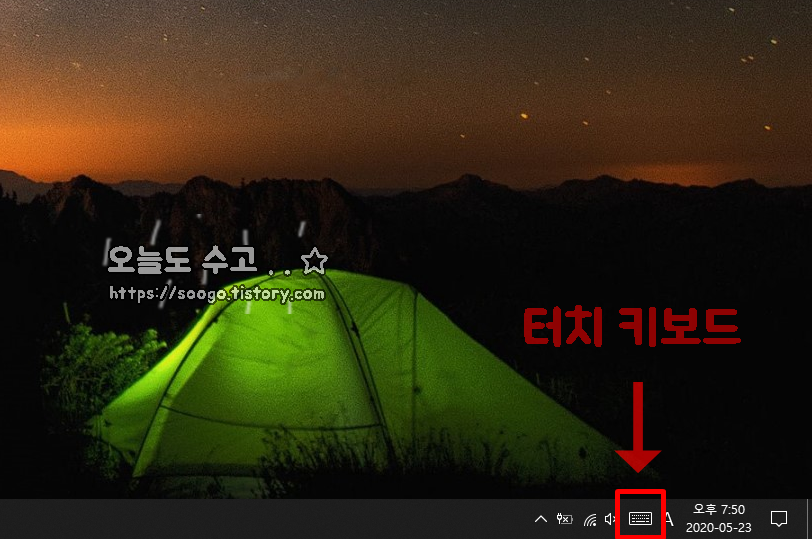
▼ 키보드 사양을 바꾸고 싶다면 가상 키보드 왼쪽 상단 설정 아이콘을 클릭합니다.

▼ 작은 형태의 키보드도 설정이 가능합니다.

▼가상 키보드 외에 마우스로 글씨를 써서 글자를 인식시킬 수 있습니다. [완료]

관련 글
· 윈도우 10 설치 방법
· 컴퓨터 그래픽카드 보는 방법 (그래픽카드 사양)
오늘도 수고..☆
(っ’-‘)╮ =͟͟͞͞♡ =͟͟͞͞♡ =͟͟͞͞♡




